
In questo tutorial, ti mostreremo come installare Budgie Desktop su Ubuntu 20.04 LTS. Per chi non lo sapesse, Budgie Desktop è uno degli ultimi e più moderni Gnome desktop basati su desktop che offrono un'esperienza desktop minimale ed elegante ed è disponibile per tutte le principali distribuzioni Linux.Scritto in C e basato su Gnome, il desktop Budgie è sviluppato dal progetto Solus ed è ora integrato con Ubuntu Budgie.
Questo articolo presuppone che tu abbia almeno una conoscenza di base di Linux, sappia come usare la shell e, soprattutto, che ospiti il tuo sito sul tuo VPS. L'installazione è abbastanza semplice e presuppone che tu sono in esecuzione nell'account root, in caso contrario potrebbe essere necessario aggiungere 'sudo ' ai comandi per ottenere i privilegi di root. Ti mostrerò passo passo l'installazione dell'ambiente desktop Budgie su Ubuntu 20.04 (Focal Fossa). Puoi seguire le stesse istruzioni per Ubuntu 18.04, 16.04 e qualsiasi altra distribuzione basata su Debian come Linux Mint.
Prerequisiti
- Un server che esegue uno dei seguenti sistemi operativi:Ubuntu 20.04, 18.04 e qualsiasi altra distribuzione basata su Debian come Linux Mint o OS elementare.
- Si consiglia di utilizzare una nuova installazione del sistema operativo per prevenire potenziali problemi.
- Accesso SSH al server (o semplicemente apri Terminal se sei su un desktop).
- Un
non-root sudo usero accedere all'root user. Ti consigliamo di agire comenon-root sudo user, tuttavia, poiché puoi danneggiare il tuo sistema se non stai attento quando agisci come root.
Installa Budgie Desktop su Ubuntu 20.04 LTS Focal Fossa
Passaggio 1. Innanzitutto, assicurati che tutti i pacchetti di sistema siano aggiornati eseguendo il seguente apt comandi nel terminale.
sudo apt update sudo apt upgrade sudo apt install apt-transport-https gnupg2
Passaggio 2. Installazione di Budgie Desktop su Ubuntu 20.04.
Per impostazione predefinita, Budgie non è disponibile sul repository di base di Ubuntu 20.04. Ora esegui il seguente comando di seguito per installare l'ambiente desktop Budgie sul tuo sistema Ubuntu:
sudo apt install ubuntu-budgie-desktop
Durante l'installazione, devi scegliere il tuo display manager preferito. Scegli "lightdm ' opzione per godere di un'esperienza desktop completa di Ubuntu Budgie.
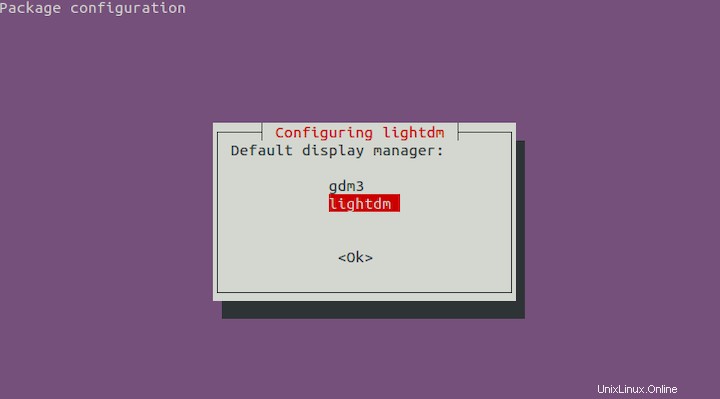
Al termine del processo, esegui il seguente comando in Terminale per riavviare il sistema:
reboot
Passaggio 3. Accesso a Budgie Desktop su Ubuntu.
Dopo il riavvio del sistema, verrai accolto dalla schermata di accesso di Budgie. Inserisci la tua password per accedere alla schermata iniziale. Se desideri utilizzare Ubuntu Gnome, esci di nuovo e durante l'accesso fai clic sull'icona a forma di ingranaggio per selezionare l'LDE Ubuntu predefinito.
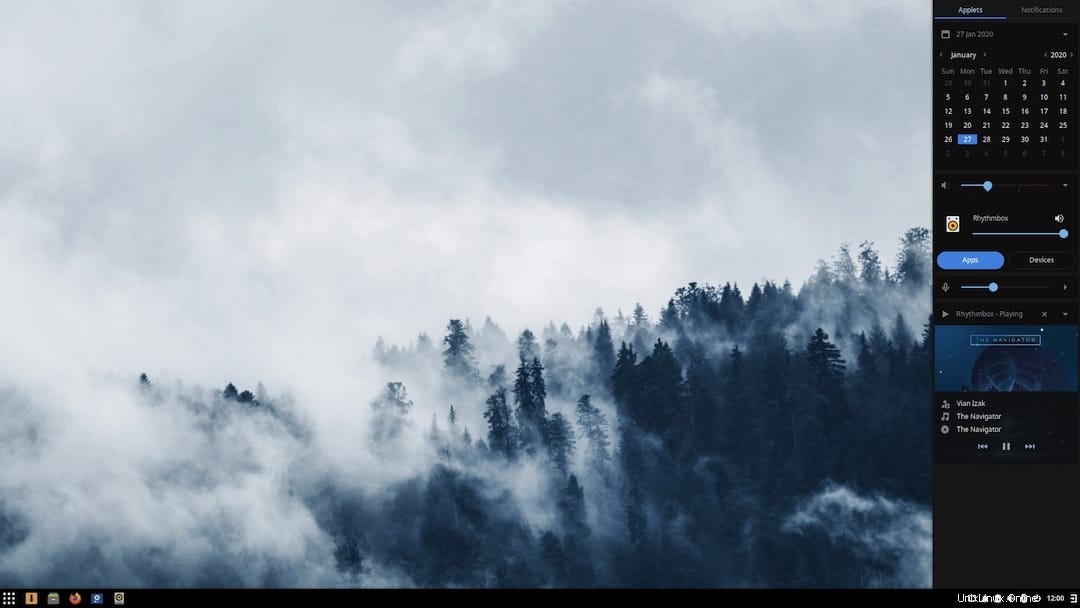
Congratulazioni! Hai installato correttamente Budgie Desktop. Grazie per aver utilizzato questo tutorial per installare l'ambiente desktop Budgie su Ubuntu 20.04 LTS Focal Fossa system. Per ulteriore aiuto o informazioni utili, ti consigliamo di controllare il sito web ufficiale di Budgie Desktop.